ホームページ >ソフトウェアチュートリアル >モバイルアプリ >NetEase Cloud Musicにクラウドディスクを追加する方法
NetEase Cloud Musicにクラウドディスクを追加する方法
- 王林転載
- 2024-02-09 17:51:171439ブラウズ
phpエディターのYuzaiがNetEase Cloud Musicにクラウドディスクを追加する方法を紹介します。現代社会において、音楽は人々の生活に欠かせないものとなっています。 NetEase Cloud Music は、中国で最も人気のある音楽プラットフォームの 1 つとして、ユーザーに豊富な音楽リソースを提供します。しかし、ユーザーによっては携帯電話のストレージ容量が不足する場合があり、その場合はクラウドディスク機能を使用して音楽ファイルを保存および管理する必要があります。次に、クラウド ディスクを NetEase Cloud Music に追加して、どこでも音楽を利用できるようにする方法を詳しく紹介します。
1. NetEase Cloud Music ソフトウェアを開いた後、下部のツールバーの中央にある [My] オプションをクリックして入力します。
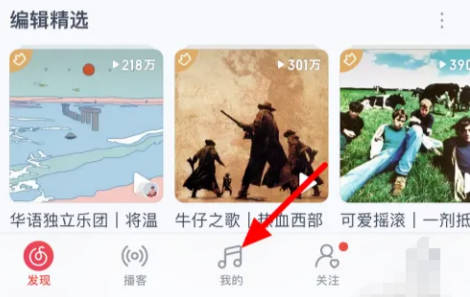
#2. 次に、マイページの中央にあるアプリケーションの最後にある「音楽アプリケーション」の上にある「 」ボタンをクリックして追加します。
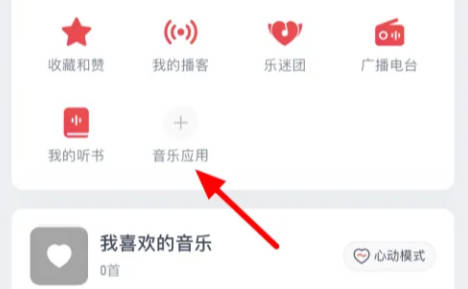
#3. 音楽アプリケーションのページには追加するオプションが多数あり、それぞれの右上隅に丸で囲まれた「 」のボタンがあります。 「クラウド ディスク」を選択した後、右上隅にある「 」記号をクリックします。

#4. この時点で、ページの上部に「クラウド ディスク」オプションが追加されていることがわかります。右上をクリックして設定を保存します。
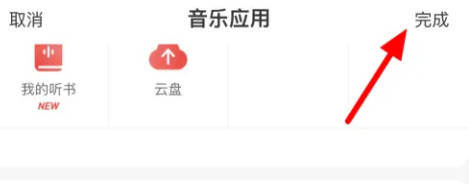
#5. 最後に、個人ホームページに戻ると、アプリケーション内に「クラウド ディスク」が表示されていることがわかります。
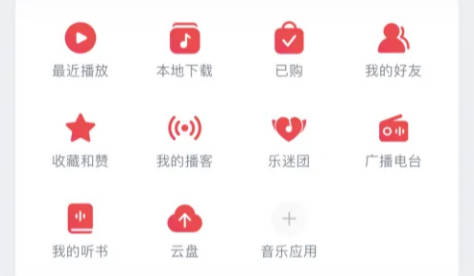
以上がNetEase Cloud Musicにクラウドディスクを追加する方法の詳細内容です。詳細については、PHP 中国語 Web サイトの他の関連記事を参照してください。

